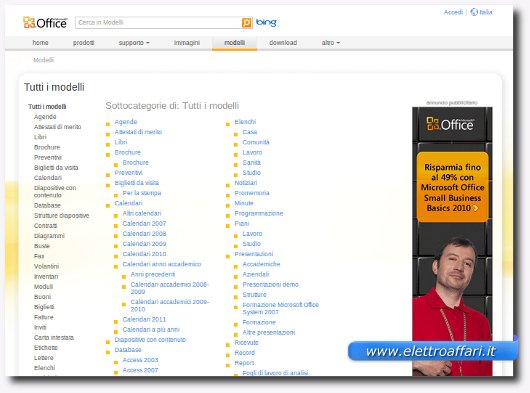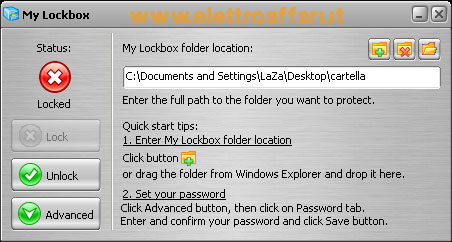Può capitare, a volte, di voler vedere la lista dei file modificati recentemente sul proprio PC. Può servire per cercare un file su cui si stava lavorando qualche giorno prima, e di cui non ci si ricorda il nome, o la posizione nel PC. O, anche, a controllare che nessuno abbia acceso il nostro computer, o abbia modificato qualcosa in nostra assenza. O che, peggio, per controllare se qualche virus ha modificato i nostri documenti, o abbia avuto accesso a file, impostazioni, e informazioni personali. Per fortuna è possibile vedere la lista dei file modificati – e creati – recentemente in modo abbastanza facile usando alcuni strumenti già presenti su Windows. Di seguito vediamo come trovare queste utility, come usarle e, infine, come vedere la lista e i file stessi.
Come trovare gli ultimi file modificati
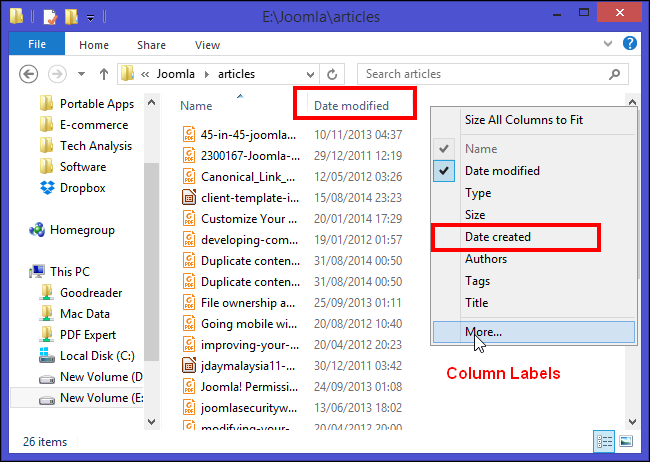
Però prima di tutto è necessario capire come Windows gestire il tempo. In estrema sintesi, Windows memorizza tre valori per ogni file:
- l’orario di creazione
- l’orario di modifica
- l’orario dell’ultimo accesso
Ovviamente oltre all’ora salva anche la data, permettendo così di ottenere informazioni preziose in modo tutto sommato semplice. E il modo più semplice è utilizzare l’Esplora Risorse. Basta aprire una cartella qualsiasi e impostare la visualizzazione per Dettaglio. Dopo di ché si cerca la colonna “Data Modifica” e la si ordina in maniera decrescente.
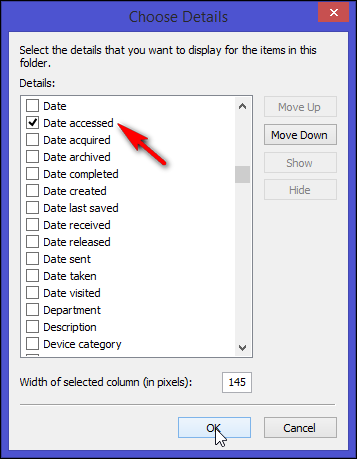
Vale la pena di notare che è possibile aggiungere colonne di dettagli all’Esplora Risorse semplicemente cliccando con il tasto destro del mouse su una colonna già esistente. Se il dettaglio che ci interessa è già visibile basta selezionarlo, altrimenti si può scegliere la voce “Altro”, ovvero l’ultima in basso.
Come cercare i file per data

Ma se non si ha idea di dove possa trovarsi un file, o si vuole controllare ogni file modificato o creato in un certo periodo esiste una soluzione migliore: usare la ricerca di Windows. Andando nella barra di ricerca dell’esplora risorse (è quella in alto a destra) apparirà una barra degli strumenti dedicati alla ricerca dei file. Tra le varie opzioni c’è anche la voce “Data Ultima Modifica”: selezionandola è possibile impostare la ricerca per alcuni periodi predefiniti. Oppure utilizzare il controllo calendario per impostare un periodo personalizzato.
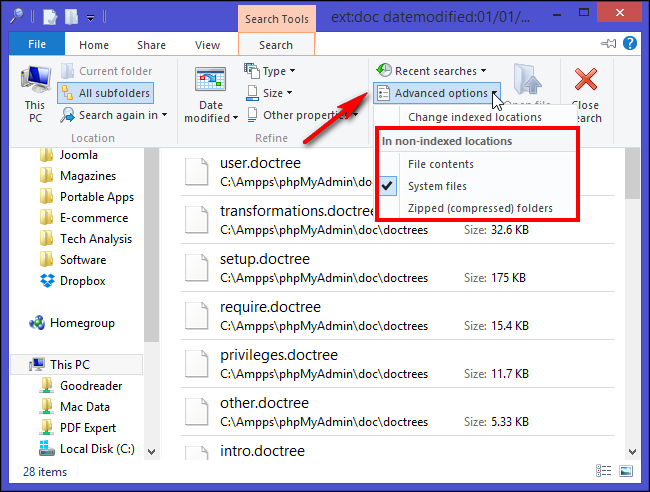
Per impostazioni di default Windows non ricerca nei file di sistema, e nemmeno nei file compressi. Però può essere utile vedere anche questi file, sopratutto se si sospetta un’intrusione di qualcuno sul proprio PC. Per farlo è sufficiente aprire il menù “Opzioni Avanzate” e spuntare tutte le opzioni.
Salvare una ricerca personalizzata

Volendo abbiamo finito, ma se mi è permesso un consiglio conviene salvare la ricerca effettuata per poterla eseguire ogni volta che si desidera senza dover reimpostare nuovamente, e a mano, tutti i vari parametri. Basta cliccare su “Salva Ricerca” per poter svolgere nuovamente la stessa ricerca con un semplice click del mouse.
E, cosa molto utile, poter anche organizzare e filtrare i risultati in maniera molto semplice. Ovviamente salvare una ricerca su Windows ha senso solamente se abbiamo in mente di eseguirla spesso. E, per esempio, un modo per vedere facilmente gli ultimi file modificati su Windows è una di quelle ricerche che potrebbero fare comodo in molte occasioni diverse. E che, consiglio mio, vale la pena di salvare e conservare.